War dieser Artikel hilfreich?
Wie können wir diesen Artikel hilfreicher gestalten?
Sicherheitsmanagement
Mit Lyve Token Security stellen die Mitglieder, die mit dem Sicherheitsmanagement beauftragt sind, den Produktendbenutzern Freischaltungen (Lyve Tokendateien) zur Verfügung, die den Zugriff auf bestimmte Lyve Mobile Arrays im Abonnement ermöglichen. Die Freischaltungen können den Zugriff auf die Geräte ohne Verbindung zum Lyve Management Portal oder zum Internet autorisieren.
Es gibt zwei Arten von Freischaltungen:
| Software-Freischaltungen | Eine Software-Freischaltung ist ein Client-Computer, auf dem die Lyve Client-App installiert ist. Die Software-Freischaltungen autorisiert diese Lyve Client-Instanz für den Zugriff auf bestimmte Lyve Mobile Arrays im Abonnement. |
| Hardware-Freischaltungen | Eine Hardware-Freischaltung autorisiert ein Gerät (ein Lyve Mobile Padlock oder Lyve Mobile Link), um bestimmte Lyve Mobile Arrays im Abonnement zu entsperren. |
Weitere Informationen zu Lyve Token-Dateien und dem Gerätezugriff mit Software- und Hardware-Freischaltungen finden Sie unter Lyve Mobile-Sicherheit – Benutzerhandbuch.
Eine Lyve Token-Datei für eine Software-Freischaltung erstellen
Voraussetzungen
Folgende Elemente sind erforderlich:
| Lyve Mobile-Array(s) | Lyve Token-Dateien schalten bestimmte Lyve Mobile Arrays in Ihrem Abonnement frei. Ihrem Abonnement muss mindestens ein Lyve Mobile Array hinzugefügt worden sein. |
| Zugriffsrechte | Das Mitglied, das die Lyve Token-Datei erstellt, muss die Berechtigung „Sicherheit verwalten“ besitzen (siehe Abonnementmitglieder verwalten). Mitgliedern ohne die Berechtigung „Sicherheit verwalten“ wird das Menü „Sicherheit“ in der Seitenleiste nicht angezeigt. |
| Registrierungsdatei | Der Produktendbenutzer (die Person, die die Lyve Token-Datei für den Zugriff auf Geräte verwenden wird) muss Ihnen eine Registrierungsdatei (.JSON) für seine Instanz von Lyve Client zur Verfügung stellen. Die Registrierungsdatei wird mit der Lyve Client-App auf dem Computer erstellt, von dem aus auf die Geräte zugegriffen wird. Einen Überblick über den Prozess sowie eine Anleitung zur Erstellung einer Registrierungsdatei erhalten Sie unter Zugriff auf Geräte mit einer Lyve Token Software-Freischaltung im Lyve Mobile Security-Benutzerhandbuch. |
Die Lyve Client-Instanz als Software-Freischaltung registrieren
So registrieren Sie die Lyve Client-Instanz:
- Wählen Sie auf Ihrer Startseite ein Lyve Mobile Service-Abonnement aus.

Alternativ können Sie in der Spalte „Aktionen“ auf das Mehr-Symbol klicken und dann auf View Subscription (Abonnement anzeigen).
- Wählen Sie Security | Software Unlockers (Sicherheit | Software-Freischaltungen) in der Seitenleiste:

- Wählen Sie + Software Unlocker (+ Software-Freischaltung) oben rechts auf der Seite:

- Wählen Sie unter „Upload Registration File“ (Registrierungsdatei hochladen) die Schaltfläche Click to upload file (Klicken, um Datei hochzuladen).
- Wechseln Sie zu dem Speicherort der vom Produktendbenutzer bereitgestellten Registrierungsdatei (.JSON). Wählen Sie die Datei aus und dann Open (Öffnen).
- Tragen Sie einen Namen für die Software-Freischaltung ein. Verwenden Sie einen eindeutigen Namen, mit dem Sie eine Produktbenutzer-/Lyve Client-Installation von anderen unterscheiden können.
- Wählen Sie Register (Registrieren).
Warten Sie einen Moment, während das Lyve Management Portal die Datei verarbeitet. Die neue Freischaltung wird in der Liste der Software-Freischaltungen angezeigt.
Erstellen Sie die Token-Datei
So erstellen Sie die Token-Datei:
- Wählen Sie in der Seitenleiste Security | Tokens (Sicherheit | Token) aus.
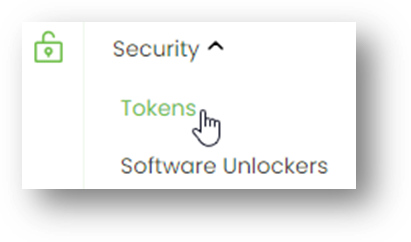
- Wählen Sie + Create Lyve Token (+ Lyve Token erstellen) oben rechts auf der Seite aus:

- Wählen Sie unter „Freischaltungen“ die Software-Freischaltung aus, die Sie zuvor registriert haben.
- (Optional) Wählen Sie den Umschalter Save File (Datei speichern), wenn Sie dem Produktendbenutzer erlauben möchten, die Tokendatei in die Lyve Client App zu importieren.

| Aktiviert | Die Lyve Token-Datei kann importiert und in Lyve Client gespeichert werden, wodurch der Host-Computer zugewiesene und verbundene Geräte entsperren kann. |
| Deaktiviert | Die Lyve Token-Datei kann nur verwendet werden, um zugewiesene Geräte in der aktuellen Sitzung zu entsperren. Die Datei wird nicht von ihrem Speicherort auf dem Host-Computer gelöscht, muss aber bei jeder Verwendung neu ausgewählt werden. |
- Wählen Sie unter „Lyve Mobile Array(s)“ das/die Speichergerät(e) aus, auf die diese Tokendatei zugreifen darf. Verwenden Sie ggf. das Suchfeld, um die in der Liste angezeigten Lyve Mobile Arrays nach der Seriennummer des Geräts zu filtern.

Der QR-Code am Griff ist nicht zu verwechseln mit dem QR-Code auf der Rückseite des Lyve Mobile Arrays, der deutlich als PSID markiert ist. Die PSID entspricht nicht der Seriennummer.
Ist die Seriennummer auf dem Griff unleserlich oder funktioniert sie nicht, starten Sie über das Symbol Lyve Virtual Assistant eine Support-Sitzung.
- Wählen Sie „Create“ (Erstellen).
Das Lyve Management Portal erstellt die Token-Datei und lädt sie an den Speicherort herunter, an den Sie die Downloads erhalten.
Die Token-Datei an den Produktendbenutzer senden
Sobald die Token-Datei erstellt wurde, senden Sie sie dem Produktendbenutzer mit dem Computer, der die ihm zugewiesenen verbundenen Lyve Mobile Arrays freischalten wird.
Der Endbenutzer wird dann die Token-Datei importieren und/oder Lyve Mobile Arrays damit freischalten. Siehe Abschließende Aufgaben des Endbenutzers im Lyve Mobile Security-Benutzerhandbuch.
Eine Software-Freischaltung bearbeiten
Sie können eine Software-Freischaltung bearbeiten, um den Namen zu ändern.
- Wählen Sie auf der Seite „Verwaltung der Software-Freischaltung“ das Mehr-Symbol in der Spalte „Aktionen“ neben der Software-Freischaltung, die Sie umbenennen möchten, und wählen Sie dann Edit (Bearbeiten).
- Bearbeiten Sie den Namen.
- Wählen Sie Save (Speichern) aus.
Eine Software-Freischaltung entfernen
So entfernen Sie eine Software-Freischaltung:
- Wählen Sie auf der Seite „Verwaltung der Software-Freischaltung“ das Mehr-Symbol in der Spalte „Aktionen“ neben der Software-Freischaltung, die Sie entfernen möchten, und wählen Sie dann Remove (Entfernen).
- Wählen Sie im Dialogfeld die Option Remove (Entfernen) zur Bestätigung.
Eine Lyve Token-Datei für eine Hardware-Freischaltung erstellen
Voraussetzungen
Folgende Elemente sind erforderlich:
| Lyve Mobile-Array(s) | Lyve Token-Dateien schalten bestimmte Lyve Mobile Arrays in Ihrem Abonnement frei. Ihrem Abonnement muss mindestens ein Lyve Mobile Array hinzugefügt worden sein. |
| Entsperren von Geräten | Eine Hardware-Freischaltung autorisiert Freischaltgeräte (wie z. B. ein Lyve Mobile Padlock oder Lyve Mobile Link) zum Freischalten bestimmter Lyve Mobile Arrays im Abonnement. Es muss mindestens ein Freischaltgerät zu Ihrem Abonnement hinzugefügt worden sein. |
| Zugriffsrechte | Das Mitglied, das die Lyve Token-Datei erstellt, muss die Berechtigung „Sicherheit verwalten“ besitzen (siehe Abonnementmitglieder verwalten). Mitgliedern ohne die Berechtigung „Sicherheit verwalten“ wird das Menü „Sicherheit“ in der Seitenleiste nicht angezeigt. |
Erstellen Sie die Token-Datei
So erstellen Sie die Token-Datei:
- Wählen Sie in der Seitenleiste Security | Tokens (Sicherheit | Token) aus.
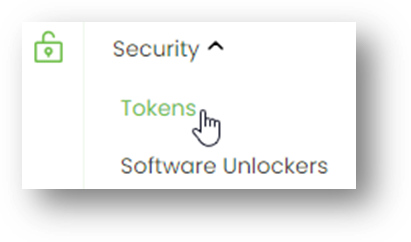
- Wählen Sie + Create Lyve Token (+ Lyve Token erstellen) oben rechts auf der Seite aus:

- Wählen Sie unter „Freischaltungen“ ein Lyve Mobile Padlock oder einen Lyve Mobile Link in Ihrem Abonnement.
- Wählen Sie unter „Lyve Mobile Array(s)“ das/die Speichergerät(e) aus, auf die diese Tokendatei zugreifen darf. Verwenden Sie ggf. das Suchfeld, um die in der Liste angezeigten Lyve Mobile Arrays nach der Seriennummer des Geräts zu filtern.

Der QR-Code am Griff ist nicht zu verwechseln mit dem QR-Code auf der Rückseite des Lyve Mobile Arrays, der deutlich als PSID markiert ist. Die PSID entspricht nicht der Seriennummer.
Ist die Seriennummer auf dem Griff unleserlich oder funktioniert sie nicht, starten Sie über das Symbol Lyve Virtual Assistant eine Support-Sitzung.
- Wählen Sie „Create“ (Erstellen).
Das Lyve Management Portal erstellt die Token-Datei und lädt sie an den Speicherort herunter, an den Sie die Downloads erhalten.
Die Token-Datei an den Produktendbenutzer senden
Nach der Erstellung der Token-Datei senden Sie diese an den Produktendbenutzer mit dem Freischaltgerät (Lyve Mobile Padlock oder Lyve Mobile Link), das die ihm zugewiesenen verbundenen Lyve Mobile Arrays freischaltet.
Der Endbenutzer stellt die Tokendatei dann dem Entsperrungsgerät zur Verfügung. Siehe Aufgaben des Endbenutzers im Lyve Mobile Security-Benutzerhandbuch.